Основные устройства пк: Основные устройства компьютера
Содержание
Основные устройства компьютера — архитектура современного ПК
Сегодня персональный компьютер или ноутбук есть практически в каждом доме или квартире. Без этого устройства сложно представить современный мир. Даже смартфоны и планшеты представляют собой уменьшенный в разы ПК.
Но в то же время, в лучшем случае только каждый десятый знает какие есть основные устройства компьютера и более-менее в курсе что есть внутри системного блока ПК. В этой статье я хочу немного восполнить этот пробел и немного рассказать про внутреннее устройство компьютера простым и доступным языком.
Содержание
У каждого ПК или ноутбука есть:
— основные устройства, без которых он просто не сможет работать либо выполнять универсальные задачи. Они присутствуют на каждом современном ПК.
— дополнительные устройства. Этот класс аппаратуры служит для выполнения определенных специфических задач. Про такие девайсы я подробнее расскажу в конце статьи.
1. Материнская плата.
Самое главное устройство компьютера, можно сказать — его основа.
Если открыть корпус, то её очень просто найти — она самая большая из всех. Выглядит она так:
Слово «материнская» произошло от буквального перевода английского слова «Motherboard».
А вообще, по-русски, правильнее называть её системной или основной, так как на ней базируется вся система и именно к её портам, слотам и разъёмам подключаются другие комплектующие и периферийные устройства.
2. Центральный процессор
Пламенным «мотором» любой компьютерной системы является Процессор. По английски он называется CPU — Central Processing Unit, что на русский переводится, как Центральное Вычислительное Устройство. Думаю, по названию понятно, что весь объем вычислений и обработки данных это устройство ПК берет на себя. На него идет самая большая вычислительная нагрузка. И именно поэтому процессор как правило очень сильно греется. На сегодняшний день есть два основных производителя процессоров для компьютеров и ноутбуков — это Intel и AMD.
Сейчас для повышения эффективности и многозадачности процессоры идут многоядерные, хотя буквально 10 лет назад они были в основном с одним ядром.
3. Жесткий диск
Чтобы обрабатывать данные, их надо сначала на чем-то хранить. Для этих целей существует еще одно основное устройство хранения информации — жесткий диск. Это постоянное запоминающее устройство (ПЗУ). Он может представлять собой классический HDD — Hard Disk Drive.
На сегодняшний день это уже устаревшее устройство и его плавно вытесняет с рынка более новый, быстрый и надежный SSD-накопитель (Solid-State Drive — твердотельный накопитель.
).
У него нет механических частей, за счет чего этот девайс значительно меньше, легче и не так греется.
Сейчас активно развивается направление микрокомпьютеров, где все основные устройства ПК располагаются на одной плате. У них в качестве жесткого диска используется карта памяти SD или Micro SD.
4. Оперативная память
ОЗУ — RAM — это тоже запоминающее устройство, но только в отличие от жесткого диска она значительно меньшего объёма и используется для краткосрочного хранения самых необходимых операционной системе данных. То есть в оперативную память копируется то, что нужно компу для выполнения текущих задач. Как только эта задача будет выполнена — её данные будут выгружены из ОЗУ.
То есть в оперативную память копируется то, что нужно компу для выполнения текущих задач. Как только эта задача будет выполнена — её данные будут выгружены из ОЗУ.
Вся оперативная память на компьютере должна быть одного стандарта. Поставить разные планки RAM не получится. В лучшем случае ПК не запуститься. В худшем — сгорит сама планка или слот под неё.
5. Видеокарта
Это то устройство компьютера или ноутбука, которое отвечает за вывод изображения на монитор. Есть два вида видеоадаптеров:
Интегрированный или встроенный в материнскую плату.
Дискретный — отдельная видеокарта, подключаемая через специальный разъём на матплате.
За работу видеадаптера отвечает специальный отдельный чип — GPU. У дискретного видеоадаптера как правило есть своя оперативная память, предназначенная для обработки графической информации в играх и приложениях для работы с графикой и 3D.
6. Звуковая карта
Это специальное устройство компа, предназначенное для работы со звуком и вывода звука на подключенные динамики. Не так давно звуковой адаптер был необязательным и практически периферийным устройством и выглядел примерно так:
Не так давно звуковой адаптер был необязательным и практически периферийным устройством и выглядел примерно так:
Но последние годы звуковой чип уже интегрирован в материнскую плату и стал неотъемлемым основным устройством современного компьютера.
7. Блок питания
Без электроэнергии компьютер работать не будет. Поэтому в любой вычислительной технике есть специальный блок питания.
Он подключается к электрической розетке и обеспечивает электропитание всех узлов ПК.
8. Корпус
Это жестяная или пластиковая коробка с креплениями, в которую устанавливаются все комплектующие части компьютера. Никаких технологических сложностей в корпусе нет — пара кнопок и несколько индикаторов.
Итак, основные устройства и узлы персонального компьютера я перечислил. Лет 5 назад к ним можно было отнести ещё и приводы для чтения дисков CD и DVD. Но сейчас, во время бурного наплыва USB флешек они практически полностью потеряли актуальность и сейчас пользователи вполне обходятся без них.
Устройство персонального компьютера и его основные характеристики. Знакомство с комплектацией устройств ПК, подключение внешних устройств. Страница 1
Планирование уроков на учебный год (учебник И.Г. Семакина и др.)
Главная | Информатика и информационно-коммуникационные технологии | Планирование уроков и материалы к урокам | 7 классы | Планирование уроков на учебный год (учебник И.Г. Семакина и др.) | Как устроен персональный компьютер. Основные характеристики персонального компьютера
§7. Как устроен персональный компьютер
§8. Основные характеристики персонального компьютера
Как устроен персональный компьютер
Основные темы параграфа:
— что такое ПК;
— основные устройства ПК;
— магистральный принцип взаимодействия устройств ПК.
Изучаемые вопросы:
— Персональный компьютер – компьютер для личного пользования.
— Основные устройства персонального компьютера.
— Минимальный комплект устройств.
— Магистральный принцип взаимодействия устройств персонального компьютера.
— Характеристики микропроцессора: тактовая частота, разрядность.
— Объём – основная характеристика оперативной памяти.
— Характеристики устройств внешней памяти.
Что такое ПК
В § 5 мы познакомились с основными устройствами компьютера — электронно-вычислительной машины (ЭВМ). Современные ЭВМ бывают самыми разными: от больших, занимающих целый зал, до маленьких, помещающихся на столе, в портфеле и даже в кармане. Разные ЭВМ используются для разных целей. Сегодня самым массовым видом ЭВМ являются персональные компьютеры. Персональные компьютеры (ПК) предназначены для личного (персонального) использования. Существуют различные типы ПК: стационарные (настольные) и мобильные (ноутбуки, планшетные ПК, карманные ПК).
Несмотря на разнообразие моделей ПК, в их устройстве существует много общего. Об этих общих свойствах и пойдет сейчас речь.
Об этих общих свойствах и пойдет сейчас речь.
Основные устройства ПК
Основной «деталью» персонального компьютера является микропроцессор (МП). Это миниатюрная электронная схема, созданная путем очень сложной технологии, выполняющая функцию процессора компьютера.
Персональный компьютер представляет собой набор взаимосвязанных устройств. В стационарном ПК центральным устройством является системный блок. В системном блоке находится «мозг» машины: микропроцессор и внутренняя память. Там же помещаются: блок электропитания, дисководы, контроллеры внешних устройств. Системный блок снабжен вентиляторами для охлаждения нагревающихся при работе элементов.
С наружной стороны системного блока имеются сетевой выключатель, кнопка перезагрузки компьютера, разъемы (которые называют портами) для подключения внешних устройств, выдвижной лоток для установки оптического диска.
К системному блоку подключены клавиатура (клавишное устройство), монитор (другое название — дисплей) и мышь (манипулятор). Иногда используются другие типы манипуляторов: джойстик, трекбол и пр. Дополнительно к ПК могут быть подключены: принтер (устройство печати), модем (для выхода в компьютерную сеть) и другие устройства (рис. 2.7).
Иногда используются другие типы манипуляторов: джойстик, трекбол и пр. Дополнительно к ПК могут быть подключены: принтер (устройство печати), модем (для выхода в компьютерную сеть) и другие устройства (рис. 2.7).
На рисунке 2.7 показана стационарная модель ПК, на рис. 2.8 — ноутбук.
В ноутбуке все необходимые компоненты объединены в одном корпусе, который складывается как книжка (отсюда название компьютера).
Все устройства внешней памяти, а также устройства ввода/вывода взаимодействуют с процессором ПК через специальные блоки, которые называются контроллерами (от английского controller — контролер, управляющий). Существуют контроллер дисковода, контроллер монитора, контроллер принтера и т. п.
Сравнительно недавно в составе ПК появился универсальный контроллер, позволяющий подключать через универсальный разъем (USB) различные виды устройств: принтер, монитор, клавиатуру, мышь и др.
Магистральный принцип взаимодействия устройств ПК
Принцип, по которому организована информационная связь между устройствами компьютера, называется магистральным принципом взаимодействия. Процессор через многопроводную линию, которая называется магистралью (другое название — шина), связывается с другими устройствами (рис. 2.9).
Процессор через многопроводную линию, которая называется магистралью (другое название — шина), связывается с другими устройствами (рис. 2.9).
Каждое подключаемое к ПК устройство получает свой номер, который выполняет роль адреса этого устройства. Информация, передаваемая от процессора к устройству, сопровождается его адресом и подается на контроллер. Далее работой устройства управляет контроллер.
Характерная организация магистрали такая: по одной группе проводов (шина данных) передается обрабатываемая информация, по другой (шина адреса) — адреса памяти или внешних устройств, к которым обращается процессор. Есть еще третья часть магистрали — шина управления; по ней передаются управляющие сигналы (например, проверка готовности устройства к работе, сигнал к началу работы устройства и др.).
Коротко о главном
В состав системного блока входят: микропроцессор, внутренняя память, дисководы, блок питания, контроллеры внешних устройств.
Внешние устройства (устройства ввода/вывода, устройства внешней памяти) взаимодействуют с процессором ПК через контроллеры.
Все устройства ПК связаны между собой по многопроводной линии, которая называется информационной магистралью, или шиной.
Каждое внешнее устройство имеет свой адрес (номер). Передаваемая к нему по шине данных информация сопровождается адресом устройства, который передается по адресной шине.
Вопросы и задания
1. Назовите минимальный комплект устройств, составляющих персональный компьютер, и сделайте фотографии этих устройств.
2. Какие устройства входят в состав системного блока?
3. Что такое контроллер? Какую функцию он выполняет?
4. Как физически соединены между собой различные устройства ПК?
5. Как информация, передаваемая по шине, попадает на нужное устройство?
Основные характеристики персонального компьютера
Основные темы параграфа:
— характеристики микропроцессора;
— объем внутренней (оперативной) памяти;
— характеристики устройств внешней памяти;
— устройства ввода/вывода.
Изучаемые вопросы:
— Персональный компьютер – компьютер для личного пользования.
— Основные устройства персонального компьютера.
— Минимальный комплект устройств.
— Магистральный принцип взаимодействия устройств персонального компьютера.
— Характеристики микропроцессора: тактовая частота, разрядность.
— Объём – основная характеристика оперативной памяти.
— Характеристики устройств внешней памяти.
Все чаще персональные компьютеры используются не только на производстве и в учебных заведениях, но и в домашних условиях. Их можно купить в магазине так же, как покупают бытовую технику. При покупке любого товара желательно знать его основные характеристики, для того чтобы приобрести именно то, что вам нужно. Такие основные характеристики есть и у ПК.
Характеристики микропроцессора
Существуют различные модели микропроцессоров, выпускаемые разными фирмами. Основными характеристиками МП являются тактовая частота и разрядность процессора.
Основными характеристиками МП являются тактовая частота и разрядность процессора.
Режим работы микропроцессора и других связанных с ним устройств задается микросхемой, которая называется генератором тактовой частоты. Это своеобразный метроном внутри компьютера. На выполнение процессором каждой операции отводится определенное количество тактов. Ясно, что если метроном «стучит» быстрее, то и процессор работает быстрее. Тактовая частота измеряется в мегагерцах — МГц. Частота в 1 МГц соответствует миллиону тактов в одну секунду. Вот некоторые характерные тактовые частоты микропроцессоров: 600, 800, 1000 МГц. Последняя величина называется гигагерцем — ГГц. Современные модели микропроцессоров работают с тактовыми частотами в несколько гигагерц.
Следующая характеристика — разрядность процессора. Разрядностью называют максимальную длину двоичного кода, который может обрабатываться или передаваться процессором целиком. Разрядность процессоров на первых моделях ПК была равна 8 битам. Затем появились 16-разрядные процессоры. На современных ПК чаще всего используются 32-разрядные процессоры. Наибольшая разрядность у современных микропроцессоров, используемых в ПК, — 64 бита.
Затем появились 16-разрядные процессоры. На современных ПК чаще всего используются 32-разрядные процессоры. Наибольшая разрядность у современных микропроцессоров, используемых в ПК, — 64 бита.
Объем внутренней (оперативной) памяти
Про память компьютера мы уже говорили. Она делится на оперативную (внутреннюю) и долговременную (внешнюю) память. Производительность машины очень сильно зависит от объема внутренней памяти. Если для работы каких-то программ не хватает внутренней памяти, то компьютер начинает переносить часть данных во внешнюю память, что резко снижает его производительность. Скорость чтения/записи данных в оперативную память на несколько порядков выше, чем во внешнюю.
Объем оперативной памяти влияет на производительность компьютера. Для эффективной работы современных программ требуется оперативная память объемом в сотни и тысячи мегабайтов (гигабайты).
Назначение кэш-памяти
Для сокращения времени выполнения программы в состав ПК входит специальный вид внутренней памяти, который называется кэш-памятью.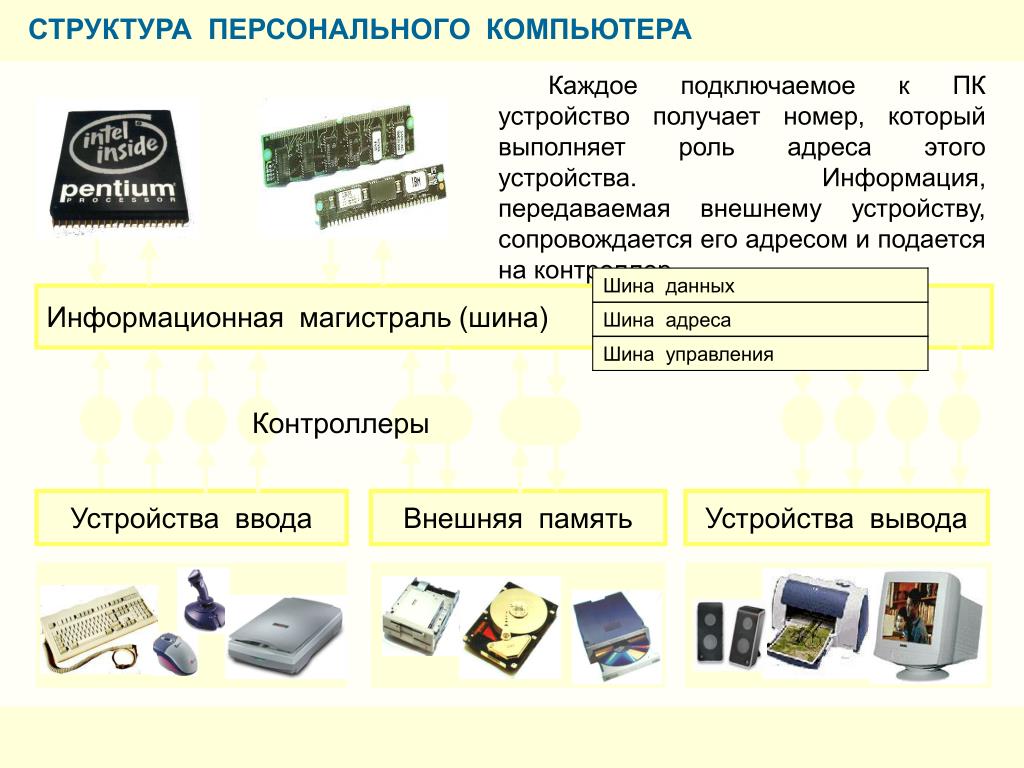 Это небольшой по объему, но имеющий самое короткое время чтения/записи раздел памяти компьютера. В кэш-памяти дублируются данные и команды из оперативной памяти, к которым процессор наиболее часто обращается при выполнении программы. Поэтому первоначально процессор ищет требуемую информацию в кэш-памяти, и только если ее там не обнаруживает, обращается к более медленной оперативной памяти.
Это небольшой по объему, но имеющий самое короткое время чтения/записи раздел памяти компьютера. В кэш-памяти дублируются данные и команды из оперативной памяти, к которым процессор наиболее часто обращается при выполнении программы. Поэтому первоначально процессор ищет требуемую информацию в кэш-памяти, и только если ее там не обнаруживает, обращается к более медленной оперативной памяти.
Характеристики устройств внешней памяти
Устройства внешней памяти — это магнитные и лазерные дисководы, флэш-память. Встроенные в системный блок магнитные диски называются жесткими дисками, или винчестерами. Это очень важная часть компьютера, поскольку именно здесь хранятся все необходимые для работы компьютера программы. Чтение/запись на жесткий диск производится быстрее, чем на все другие виды внешних носителей, но все-таки медленнее, чем в оперативную память. Чем больше объем жесткого диска, тем лучше. На современных ПК устанавливают жесткие диски, объем которых измеряется в гигабайтах: десятки и сотни гигабайтов. Покупая компьютер, вы приобретаете и необходимый набор программ на жестком диске. Обычно покупатель сам заказывает состав программного обеспечения компьютера.
Покупая компьютер, вы приобретаете и необходимый набор программ на жестком диске. Обычно покупатель сам заказывает состав программного обеспечения компьютера.
Все остальные носители внешней памяти — сменные, т. е. их можно вставлять в дисковод и доставать из дисковода. К ним относятся оптические диски типа CD (компакт-диски) и DVD. Об их свойствах рассказывалось в § 6. Диски удобны для длительного хранения программ и данных, а также для переноса информации с одного компьютера на другой.
В обязательный комплект современного ПК входят оптические дисководы для работы с CD и DVD. На этих носителях распространяется программное обеспечение. Вместимость CD-ROM исчисляется сотнями мегабайтов (стандартный объем — 700 Мб). Информационная емкость DVD исчисляется гигабайтами (4,7; 8,5; 17 Гб). Часто на DVD записываются видеофильмы. На одном диске можно уместить двухчасовой видеофильм с несколькими звуковыми дорожками на разных языках.
Пишущие оптические дисководы позволяют производить запись и перезапись информации на CD-RW и DVD-RW.
В последнее время основным средством переноса информации с одного компьютера на другой стала флеш-память. Флеш-память — это электронное устройство внешней памяти, используемое для чтения и записи информации в файловом формате. Флеш-память, как и диски, — энергонезависимое устройство. Емкость носителя составляет от сотен мегабайтов до нескольких гигабайтов. А скорость чтения и записи данных на флеш-носитель приближается к скорости чтения и записи на жесткий диск.
Устройства ввода/вывода
Все остальные типы устройств относятся к числу устройств ввода/вывода. Обязательными из них являются клавиатура, монитор и манипулятор (мышь; на мобильных ПК: трекбол, тачпад, джойстик и др.). Дополнительные устройства: принтер, модем, сканер, звуковая система и некоторые другие. Выбор этих устройств зависит от потребностей и финансовых возможностей покупателя. Всегда можно найти источники справочной информации о моделях таких устройств и их эксплуатационных свойствах.
Коротко о главном
Основные характеристики микропроцессора: тактовая частота и разрядность. Чем больше тактовая частота, тем выше скорость работы процессора. Увеличение разрядности ведет к увеличению объема данных, обрабатываемых компьютером за единицу времени.
Объем оперативной памяти влияет на производительность компьютера. Для эффективной работы современных программ требуется оперативная память объемом в сотни и тысячи мегабайтов (гигабайты).
Жесткий магнитный диск — обязательное устройство внешней памяти в составе компьютера.
Сменными носителями являются оптические диски, флеш-память.
Необходимый набор устройств ввода/вывода: клавиатура, манипулятор, монитор.
Дополнительные устройства ввода/вывода: принтер, сканер, модем, акустическая система и др.
Вопросы и задания
1. От каких характеристик компьютера зависит его производительность?
2.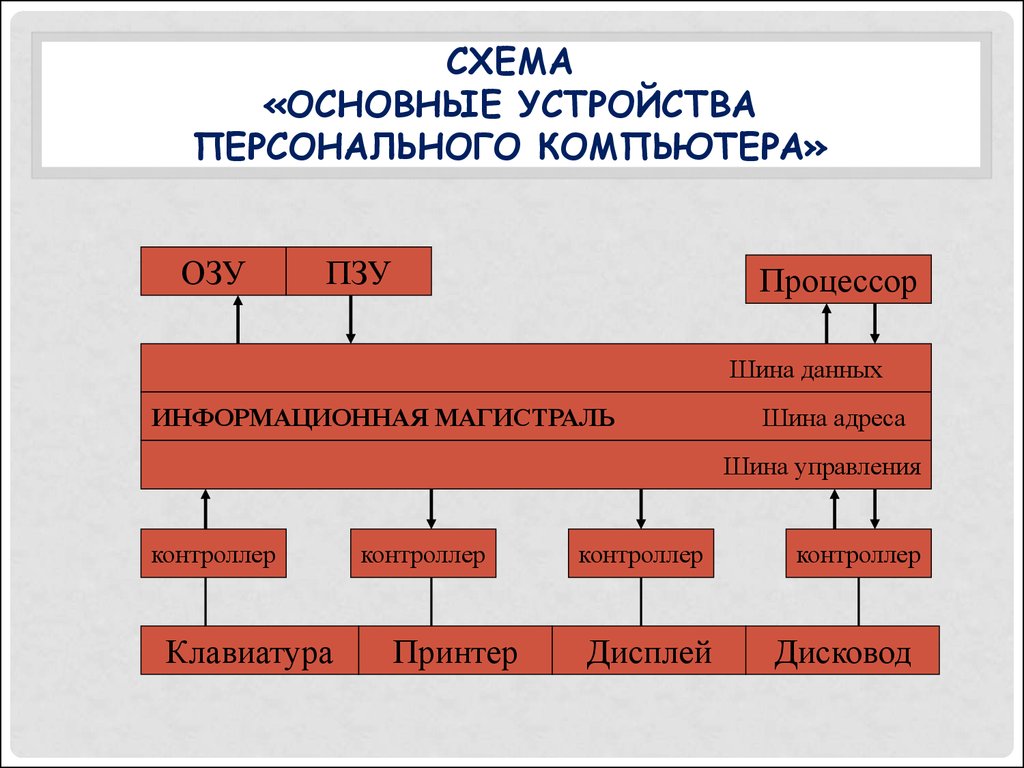 Информационный объем какого порядка имеют винчестеры, CD-ROM, DVD-ROM?
Информационный объем какого порядка имеют винчестеры, CD-ROM, DVD-ROM?
3. Какие устройства памяти являются встроенными, какие — сменными?
4. Какие устройства ввода/вывода являются обязательными для ПК, какие — дополнительными?
Электронное приложение к уроку
| Вернуться к материалам урока | ||||
| Презентации, плакаты, текстовые файлы | Ресурсы ЕК ЦОР | |||
| Видео к уроку |
Cкачать материалы урока
Компоненты, необходимые для сборки ПК (перечень компонентов компьютера и пояснения)
СОДЕРЖАНИЕ
1
Какие компьютерные компоненты вам потребуются для сборки ПК, спросите вы? Означает ли это, что вы хотите собрать свой собственный ПК ? Это совершенно великолепно! 🙂
Сборка собственного компьютера из отдельных компонентов ПК имеет так много преимуществ по сравнению с покупкой готового ПК:
Кроме того: это очень весело !
Предвкушение того, что отдельные детали будут доставлены к вам домой, блестящие коробки со всеми различными компонентами в них, не говоря уже о том, чтобы исследовать, какие детали вам действительно нужны, что вы делаете прямо сейчас!
Важнейшие этапы создания собственного ПК
Собирая собственный компьютер, вы получаете глубокое понимание внутреннего устройства аппаратных компонентов и того, как все сочетается друг с другом.
Вы сможете устранить неполадки, если какие-либо проблемы возникнут позже, намного проще, чем когда вы понятия не имеете, что на самом деле происходит внутри корпуса вашего ПК.
Знание тонкостей сборки компьютера и сведений о том, какие детали необходимы для компьютера, также позволит вам модернизировать свой компьютер в будущем.
Другим очень важным фактором является оптимизация . Зная, как работает компьютер, вы сможете максимально оптимизировать его для своего типа работы.
Вы можете оптимизировать, покупая лучшие детали для своих конкретных рабочих нагрузок, будь то игры, 3D-рендеринг, моделирование, графический дизайн, редактирование видео и многое другое!
Сборка собственного компьютера также намного дешевле по сравнению с покупкой готового ПК. Обычно вы можете сэкономить около 30% от стоимости при исследовании, покупке компонентов ПК по отдельности и сборке их самостоятельно.
И самое главное, собрать компьютер так просто , что интересно, мало кто этим занимается!
В любом случае, теперь мы точно знаем, что находимся на правильном пути, раздумывая над созданием нашего собственного компьютера. Возможно, именно поэтому вы пришли сюда в первую очередь!
Если вы уже поняли, что вообще тип компьютера, который вам нужен, какие конкретные детали вам нужны для сборки ПК?
Давайте посмотрим:
Список компьютерных запчастей (компоненты ПК)
Вот список компьютерных запчастей со всеми основными аппаратными частями, которые вам понадобятся для работы ПК:
- Чемодан
- Материнская плата
- ЦП [Процессор]
- GPU [видеокарта] (если нет встроенного GPU)
- ОЗУ [Память]
- Запоминающее устройство (SSD, NVME SSD, HDD)
- Охлаждение (ЦП, шасси)
- Блок питания [блок питания]
- Устройство отображения, монитор
- Операционная система [ОС]
- Устройства ввода, мышь, клавиатура
Рассмотрим их поближе:
Корпус
Корпус компьютера представляет собой не что иное, как причудливую коробку, в которой хранятся все компоненты ПК. Его можно открывать и закрывать, и он имеет заранее определенные области с винтами и отверстиями, где все компоненты должны быть размещены и прикреплены.
Его можно открывать и закрывать, и он имеет заранее определенные области с винтами и отверстиями, где все компоненты должны быть размещены и прикреплены.
Корпуса для ПК бывают разных цветов и размеров, с вентиляторами или без них; у некоторых есть RGB-подсветка, у некоторых нет, у некоторых есть стеклянные боковые панели, а некоторые выглядят просто безумно.
Взгляд внутрь одного из недавно собранных мною ПК
Другими словами: Корпус ПК представляет собой черную (или цветную) коробку с несколькими кнопками наверху. Все остальные детали, необходимые для сборки ПК, будут установлены внутри корпуса ПК.
Вот забавный факт: на самом деле вам не нужен ящик.
Вы также можете просто положить все компоненты на пол или закрепить их на стене; некоторые люди так и делают, но возможность просто поднять весь компьютер, подняв корпус, очень удобна.
Некоторые корпуса, которые чрезвычайно популярны и часто рекомендуются, — это NZXT H500 — ATX Mid-Tower или Phanteks Enthoo Pro.
Материнская плата
Далее следует очень важная часть, Материнская плата.
Материнская плата — это печатная плата, к которой будет присоединен любой другой аппаратный компонент компьютера . Он функционирует как центральный узел, который управляет всеми остальными частями и соединяет их.
Герой материнской платы Gigabyte Z590 Vision D. Изображение предоставлено: Gigabyte
Материнская плата имеет разъемы для кабелей, таких как кабели питания и кабели данных, слоты для карт, таких как графические процессоры, и разъемы для процессоров.
Существует также множество небольших строительных блоков, таких как транзисторы, конденсаторы, перемычки и множество других крошечных деталей, которые помогут вашим различным аппаратным компонентам хорошо работать вместе .
Ознакомьтесь с лучшими материнскими платами для популярных процессоров AMD Ryzen здесь и для процессоров Intel здесь.
Процессор (ЦП)
ЦП подключен к разъему материнской платы. Каждый тип ЦП имеет определенный разъем , который имеет такое имя, как LGA1700, AM4, AM5 или TR4, чтобы назвать несколько популярных. , и материнской плате потребуется точно такой же разъем для совместимости с процессором.
Каждый тип ЦП имеет определенный разъем , который имеет такое имя, как LGA1700, AM4, AM5 или TR4, чтобы назвать несколько популярных. , и материнской плате потребуется точно такой же разъем для совместимости с процессором.
Чаще всего это первый шаг в выборе новых деталей для сборки собственного ПК: Выберите ЦП, проверьте, какой у него разъем, а затем выберите совместимую материнскую плату.
Продолжайте дальше, и другие компоненты часто легко встают на свои места.
Image-Source: AMD / Intel
ЦП означает C entral P rocessing U nit, и он обрабатывает любую задачу, которую вы можете ему бросить. Без него компьютер работать не будет .
Почти все, что вы делаете на компьютере, должно быть так или иначе просчитано ЦП, поэтому наличие быстрого ЦП (высокая частота и большое количество ядер) сделает ваш ПК быстрее.
Перейдите к Custom PC-Builder Tool, чтобы найти правильный процессор и компьютерные компоненты для типа компьютера, который вы хотите собрать.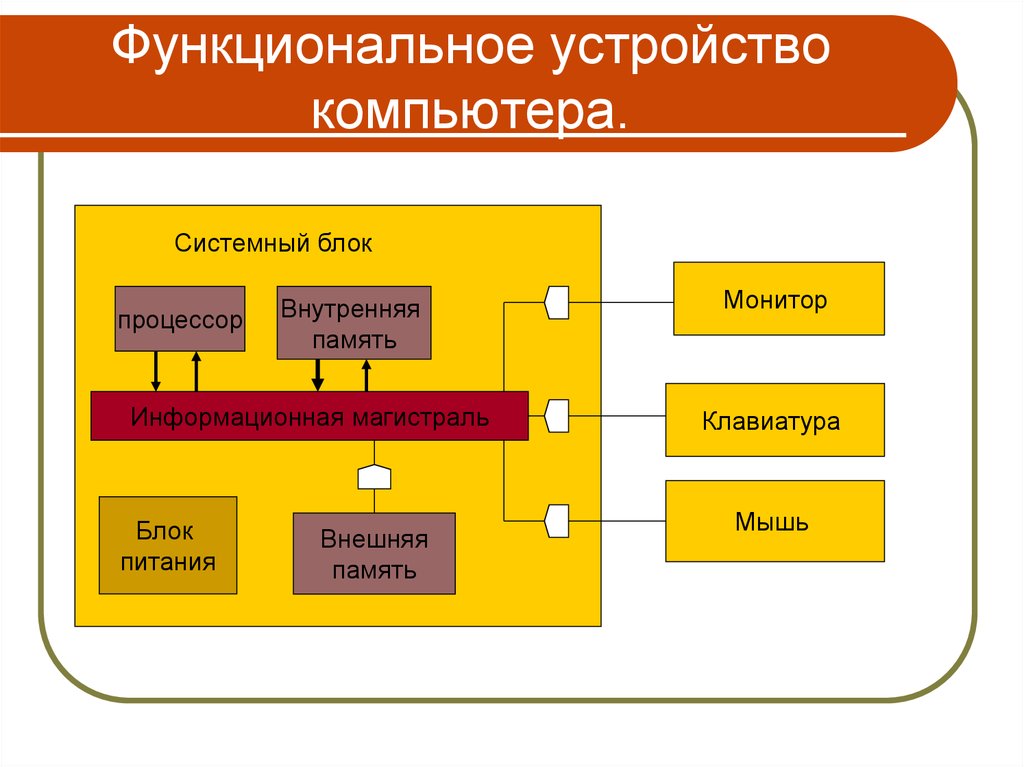
Если у вас возникнут какие-либо вопросы, обязательно загляните на наш форум, полный энтузиастов и экспертов по ПК!
Охладитель ЦП
Все, что потребляет энергию, также выделяет тепло, а ЦП выделяет много тепла .
Это означает, что для безупречной работы его необходимо охлаждать. Что нам нужно для охлаждения процессора?
Процессорный кулер! 🙂
Некоторые процессоры, такие как AMD Ryzen Series , уже имеют CPU-Coolers, включенные в CPU Box , но многие другие, такие как популярные высокопроизводительные процессоры Intel i9, не имеют.
Убедитесь, что у вас есть процессорный кулер, совместимый с вашим процессором и сокетом. Это то же самое, что и с материнской платой и сокетом процессора. Кулер должен соответствовать процессору и сокету .
Пример : Вы планируете купить AM5 , такой как AMD Ryzen 7700X? Вам понадобится материнская плата AM5 Socket и AM5 совместимый CPU-Cooler. Вот так просто!
Вот так просто!
Вот совет: обязательно ознакомьтесь с нашим руководством по совместимости компонентов ПК, если вы все еще не знаете, как проверить, совместимы ли все компоненты вашего ПК.
Существует два популярных типа процессорных кулеров. Один из них — башенный охладитель с воздушным охлаждением , , а другой — AIO ( A ll-9).0007 I n- O ne) Закрытый кулер ЦП с водяным контуром .
Закрытые кулеры с водяным контуром AIO, как правило, лучше справляются с охлаждением разогнанных процессоров и процессоров, которые долго нагреваются.
AIO, тем не менее, могут быть более шумными (обычно имеют больше вентиляторов и дополнительный шум насоса) и требуют больше места в корпусе ПК, поскольку они прикреплены к боковой части корпуса и подключены к ЦП с помощью некоторых водопроводных труб. Вы можете ознакомиться с нашим руководством AIO VS Air Cooler, чтобы узнать больше.
Кулер ЦП с воздушным охлаждением отлично подходит для охлаждения рабочих нагрузок (например, при активной работе с профессиональным программным обеспечением), приятный и тихий, и обычно занимает меньше места в корпусе. Он размещается поверх процессора, где он сидит и выполняет свою работу по охлаждению.
Поскольку разные процессоры имеют разные размеры и устанавливаются на разные типы сокетов, убедитесь, что ваш процессорный кулер совместим с типом процессора, который вы получите.
Многие процессорные кулеры поставляются с различными монтажными кронштейнами для повышения совместимости
Графическая карта (GPU)
Далее следует графическая карта. Его целью является обработка всего, что имеет отношение к визуальным элементам , и вывод этих визуальных элементов (изображений, пользовательского интерфейса, графического интерфейса пользователя, видео) на монитор(ы) .
Существует два основных типа графических процессоров: интегрированный графический процессор (iGPU) и дискретный графический процессор.
Встроенный графический процессор интегрирован в ЦП . Это означает, что некоторые ЦП уже имеют встроенный графический чип, и вам не потребуется дополнительная графическая карта для управления монитором.
Хотя выделенные/дискретные графические процессоры и iGPU предназначены для схожих задач, их производительность и размер сильно различаются
Если ваш ЦП имеет встроенный графический чип (например, ЦП Intel i9 13900K) , вы можете подключить монитор к адаптеру дисплея на Материнская плата . Однако проблема со встроенными графическими процессорами заключается в следующем: их производительность очень ограничена.
Они достаточно хороши для несложных задач, таких как обработка текстов и несложные игры. Тем не менее, как только вы захотите погрузиться в сложные графические задачи, такие как 3D-рендеринг GPU, высококлассные игры, редактирование видео, графический дизайн, вам понадобится дискретный графический процессор .
Источник изображения: Nvidia
Дискретный графический процессор — это графический процессор, который не является частью ЦП. Он поставляется на собственной печатной плате (как на картинке выше), которая затем подключается к слоту PCI Express на материнской плате .
Некоторые современные графические процессоры включают поколение RTX от Nvidia, например, RTX 3060 Ti, RTX 3070 или RTX 4090 более высокого класса.
Два производителя, Nvidia и AMD, ведут ожесточенную борьбу за преимущество друг перед другом. На данный момент кажется, что NVIDIA — это бренд, который выбирает вместо AMD , если вы ищете для максимальной производительности , которую вы можете получить от графического процессора.
Память (ОЗУ)
Оперативная память (ОЗУ) — это « кратковременная» память часть компьютера, если сравнивать ее с мозгом.
В ОЗУ хранятся данные, над которыми активно работает ЦП.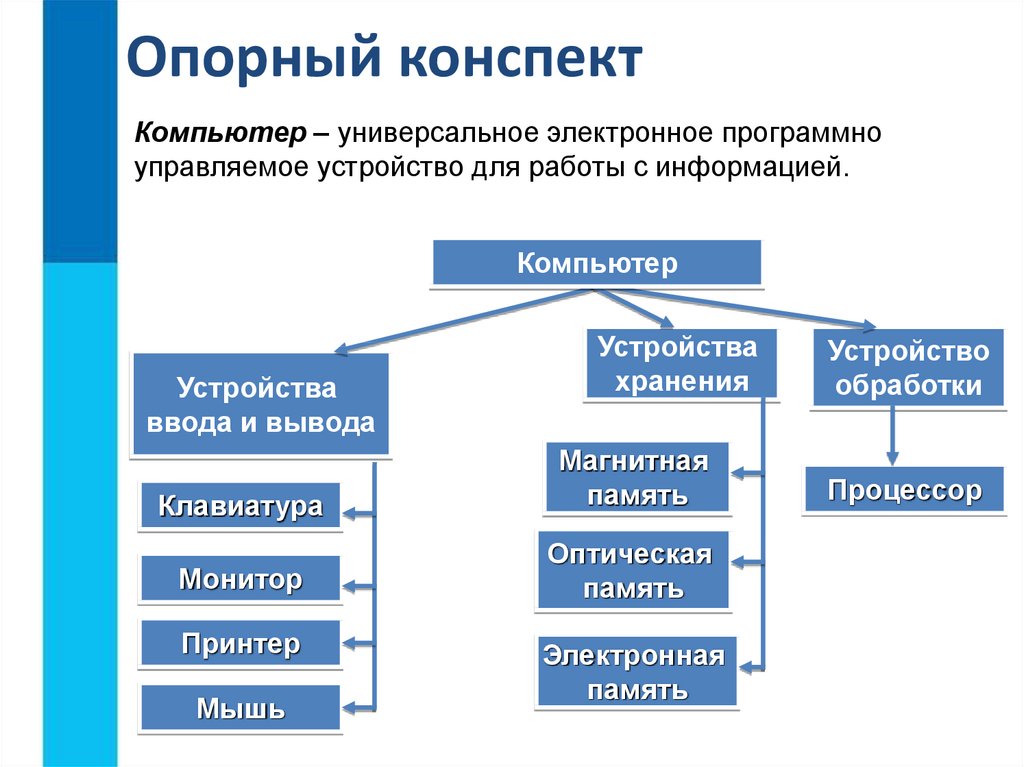 ОЗУ может считывать и записывать данные очень быстро (намного быстрее, чем любые решения для постоянного хранения), но не может сохранять информацию после отключения питания .
ОЗУ может считывать и записывать данные очень быстро (намного быстрее, чем любые решения для постоянного хранения), но не может сохранять информацию после отключения питания .
Источник изображения: G.Skill
RAM комплекты состоят из модулей RAM, таких как 4 красочных модуля, которые вы можете видеть на изображении выше.
Вы можете получить только один модуль, 2 модуля, 4 модуля или даже 8 модулей и более, если на материнской плате достаточно слотов оперативной памяти.
Материнская плата имеет слоты оперативной памяти, к которым подключается оперативная память. Оперативная память бывает разной емкости, начиная примерно с 4 ГБ и до 64 ГБ на модуль в современных системах. Наличие большего количества модулей, конечно же, увеличит объем вашей оперативной памяти.
Узнайте, какая оперативная память лучше всего подходит для вашей будущей сборки ПК, и ознакомьтесь с нашим руководством, чтобы узнать, сколько вам потребуется.
Хранилище (жесткий диск / SSD / NVME SSD)
Поскольку ОЗУ не может ничего хранить без питания, и мы хотим иметь возможность время от времени выключать наш компьютер , нам нужен носитель данных, который сохраняет сохраненные данные. данных даже без электричества.
Существует 3 типичных типа запоминающих устройств:
- HDD (жесткий диск)
- SSD (твердотельный накопитель)
- и NVMe SSD (твердотельный накопитель Express с энергонезависимой памятью)
Все три делают практически одно и то же, они хранят данные для вас. Основное различие между тремя скорость .
Жесткий диск (с механически движущимися частями) является самым медленным из трех и обычно считывает и сохраняет данные со скоростью около 100 Мбайт/с.
SSD уже будет читать и записывать со скоростью около 500 МБ/с, а SSD NVMe в настоящее время считывает и записывает последовательные данные со скоростью до 10000 МБ/с.
Итак, да, если вы можете качать его, приобретите твердотельный накопитель NVMe, такой как Seagate FireCuda 530!
И жесткие диски, и твердотельные накопители подключаются к разъему SATA на материнской плате с помощью кабеля SATA . Им также нужно питание, которое они получают через кабель питания SATA от блока питания ( P ower S upply U nit, я расскажу об этом позже!)
Однако твердотельный накопитель NVMe подключен непосредственно в материнскую плату. Он размером с жевательную резинку и не нуждается в дополнительных кабелях.
Ваша материнская плата, конечно же, должна поддерживать твердотельные накопители NVMe и иметь доступный слот M.2. Но почти все современные материнские платы в настоящее время имеют по крайней мере один из них. Настоятельно рекомендуется!
Подробнее Охлаждение
Мы уже немного говорили об охлаждении процессора. ЦП — не единственный компонент ПК, который нуждается в охлаждении в компьютере .
ЦП — не единственный компонент ПК, который нуждается в охлаждении в компьютере .
Графический процессор тоже нуждается в охлаждении, но каждый дискретный графический процессор, который вы можете купить, уже поставляется с прикрепленным радиатором и кулером поверх него, поэтому нам не нужно беспокоиться о дополнительном охлаждении GPU .
Теперь, поскольку корпус ПК обычно закрыт, а компонентам ПК внутри корпуса требуется прохладный (или даже) воздух , чтобы не перегреваться, должен быть способ нагнетать более холодный воздух снаружи корпуса ПК в . Случай.
Это делается путем прикрепления вентиляторов корпуса к внутренней части корпуса. Затем они втягивают холодный воздух в переднюю часть вашего ПК и выдувают горячий воздух из задней части вашего ПК, создавая так называемые воздушный поток по всему корпусу.
Таким образом, внутренняя часть корпуса ПК и все компоненты вашего ПК в идеале остаются красивыми и прохладными, а производительность не снижается из-за таких факторов, как перегрев.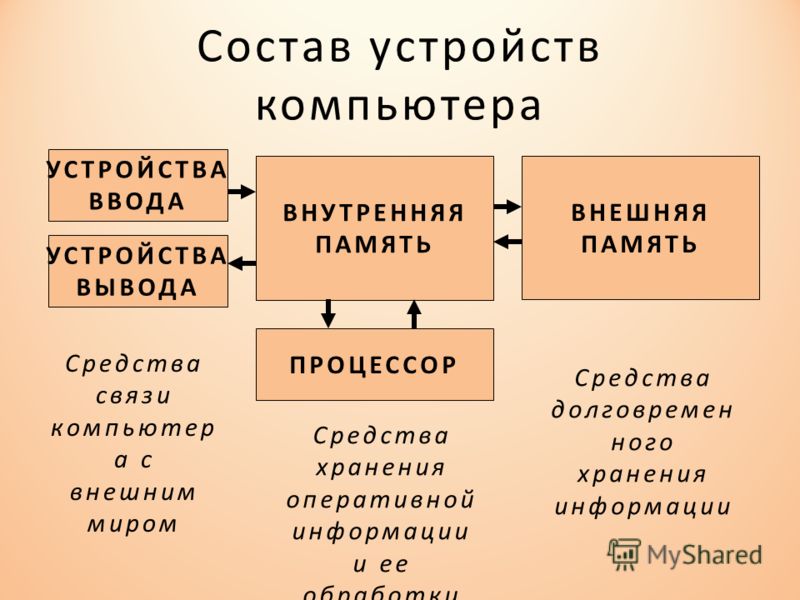
Итак, вам нужны дополнительные вентиляторы?
Обычно нет, так как большинство корпусов поставляются с дополнительными вентиляторами, которые отлично подходят для этой цели.
Если вы думаете о сборке необычайно тихого/бесшумного ПК, , вы можете захотеть приобрести вентиляторы корпуса более высокого качества, чем те, что поставляются по умолчанию со стандартным корпусом.
Блок питания (PSU)
Мы уже рассмотрели многие наиболее важные компоненты ПК, но ваш ПК не будет работать без блока питания, обеспечивающего питание ПК .
Существует так много брендов блоков питания, уровней блоков питания и эффективности с различной мощностью, что может быть довольно сложно решить, какой из них купить .
Важно знать, какая мощность вашей текущей сборки ПК потребуется для стабильной работы и, возможно, какая мощность вам понадобится в будущем, если вы планируете добавлять дополнительные компоненты, такие как дополнительные или более мощные графические процессоры или накопители.
Изображение предоставлено Corsair
Мы рекомендуем приобрести более мощный блок питания , который позже также сможет работать с любыми обновлениями .
Если вы не уверены в , какая мощность требуется вашей текущей или будущей сборке ПК перейдите к Калькулятору мощности, который подскажет, сколько именно вам нужно.
Некоторые отличные блоки питания, которые я могу без колебаний порекомендовать, — это CORSAIR RMX Series RM650x и блоки питания Seasonic FOCUS Plus 650 Gold. beQuiet — еще один высококачественный бренд блоков питания, но вы можете предпочесть и другие.
Вот и все, что касается корпуса нашего компьютера.
Теперь мы перечислили и обсудили каждый компонент, который подходит для в Корпус ПК. Теперь мы можем закрыть наш кейс и посмотреть, что еще нам нужно, чтобы закончить сборку ПК .
Монитор
Любой компьютер, с которым вы хотите взаимодействовать, нуждается в устройстве отображения, таком как монитор, чтобы иметь возможность видеть, что происходит . Мониторы бывают разных размеров, цветов, разрешений, соотношений сторон и так далее.
Мониторы бывают разных размеров, цветов, разрешений, соотношений сторон и так далее.
Популярным современным дисплеем обычно является 24-дюймовый или 27-дюймовый монитор Full HD / 4K от таких брендов, как Asus, Dell, LG, BenQ, Samsung и многих других.
Если вы ищете игровой монитор, вам могут понадобиться не панели типа IPS, а панельный дисплей TN с лучшим отображением цветов и контрастностью.
Только из этих нескольких предложений выше вы, вероятно, уже можете сказать, что выбор мониторов — это наука сама по себе, поэтому обязательно прочитайте наше подробное Руководство по мониторам, чтобы точно определить, что вам нужно.
Источник изображения: Asus
Если вы работаете с визуальными приложениями, такими как графический дизайн и профессиональная цветокоррекция или монтаж видео, вам следует вложите больше денег в хороший монитор .
Монитор подключается либо к дискретному графическому процессору, либо к разъему дисплея материнской платы, в зависимости от того, какой у вас тип графического процессора.
Операционная система
Windows 10 в настоящее время является ведущей операционной системой, которая позволит вам использовать ваш ПК. Многие интернет-магазины предлагают ключи многократной установки по цене не более 15 долларов за лицензию.
Источник изображения: Microsoft
Windows 11 тоже вышла, но она по-прежнему полна ошибок и пока не поддерживает все программное обеспечение, поэтому не все решаются на обновление.
Конечно, вам нужно будет установить ОС на свой компьютер, и это можно сделать несколькими способами. Вы можете использовать установочный DVD-диск Win OS, если он у вас есть, и на вашем ПК есть DVD-привод.
В настоящее время, когда оптические приводы уходят в прошлое, операционная система обычно либо загружается непосредственно из Интернета (чтобы вы могли создать свой собственный загрузочный носитель на DVD или флэш-накопителе), либо ее можно купить на USB-накопителе (флеш-накопителе) , с которого можно установить Win10/11.
Устройства ввода
Не забудьте хорошую мышь и (механическую) клавиатуру! 🙂 Существует множество других устройств ввода, таких как графические планшеты или ручки, которые вы, конечно, тоже можете использовать.
Источник изображения: Logitech
Инструменты, необходимые для сборки ПК
Вот и все, что касается компонентов ПК и устройств ввода. Теперь у вас есть все детали, необходимые для сборки работающего ПК.
Чтобы собрать ПК, вам потребуется следующее:
- Крестообразная отвертка (лучше всего взять магнитную, чтобы найти упавшие винты)
- Антистатический ремешок на запястье (Чтобы не повредить детали ПК статическим электричеством)
Ознакомьтесь с пошаговыми инструкциями и видеороликами по сборке ПК в нашем руководстве по сборке ПК.
Важнейшие этапы сборки собственного ПК (устранение неполадок необязательно 😉 )
Custom PC-Builder
Готовы выбрать конкретные детали для ПК? Перейдите к Custom PC-Builder Tool, чтобы получить несколько быстрых предложений.
Выберите основную цель , для которой вы будете использовать компьютер, и скорректируйте свой бюджет , чтобы создать идеальный ПК с рекомендациями по комплектующим , которые будут соответствовать вашему бюджету.
Список запчастей для игровых ПК
Игровые ПК состоят из тех же частей, что и ПК, но не обязательно предназначены для игр, поэтому эта статья и приведенный выше список применимы и к покупке деталей для игровых ПК.
Основное различие заключается в том, как вы распределяете свой бюджет по отдельным частям. Когда вы решаете, какие детали необходимы для сборки игрового ПК, вы обычно выделяете гораздо большую часть своего бюджета на GPU (графическую карту), поскольку многие игры довольно требовательны к графике.
Помимо покупки мощного графического процессора для игр, многие геймеры также любят вкладывать средства в внешний вид и эстетику своего ПК. На ум приходят RGB-вентиляторы и светодиодные ленты, которые придадут вашему ПК уникальный вид.
Контрольный список для сборки ПК
Вот простой контрольный список, который вы можете просмотреть, чтобы убедиться, что вы все предусмотрели при сборке собственного ПК:
- Узнайте, какой компьютер вам нужен (вот как это узнать)
- Выясните, какие детали вам нужны для сборки ПК в целом (эта статья!)
- Выберите компоненты и убедитесь, что они совместимы (рекомендации по компонентам здесь, проверьте совместимость ОЗУ, ЦП и графического процессора здесь)
- Купить их и заказать доставку
- Соберите свой компьютер (вот как) и обязательно заземлите себя
- Выполните некоторые действия по устранению неполадок в случае возникновения проблем (MSI, Asus, ошибка вентилятора Asus, Bios, очистка CMOS)
- Установите операционную систему, драйверы и программное обеспечение
- Готово! Легко, как это! 🙂
Вам
Какой компьютер вы собираете? Нужна помощь? Дайте нам знать в комментариях 🙂
CGDirector поддерживается программой Reader. Когда вы покупаете по нашим ссылкам, мы можем получать партнерскую комиссию.
Когда вы покупаете по нашим ссылкам, мы можем получать партнерскую комиссию.
Как узнать, все ли компоненты вашего ПК совместимы? [4 быстрых варианта]
СОДЕРЖАНИЕ
1
Сборка ПК — это замечательный опыт.
Сделать что-то, что действительно принадлежит вам, что-то, что идеально подходит для выполнения задач вы хотите сделать. Это опыт, который предварительно собранные или любые другие вычислительные устройства не могут обеспечить.
В наши дни стало проще, чем когда-либо, собрать свой собственный ПК, но, несмотря на всю эту простоту, от вас, безусловно, требуется гораздо больше должной осмотрительности, чтобы убедиться, что вы выбираете правильные детали.
Если вы не знаете, на что следует обращать внимание в первую очередь, и не знаете, куда обратиться для проверки совместимости, этот этап может доставить массу хлопот.
Именно поэтому я помогу вам узнать самую важную информацию о совместимости деталей с ПК и где вы можете получить помощь в составлении списка деталей!
Какие наиболее важные детали необходимо проверить на совместимость?
ПК состоят из множества различных компонентов, и все они объединяются, чтобы обеспечить вам оптимальное взаимодействие с пользователем. Но, как и в случае любого сложного механизма, подобного этому, это легче сказать, чем сделать.
Но, как и в случае любого сложного механизма, подобного этому, это легче сказать, чем сделать.
К счастью, в наши дни гораздо проще собрать ПК и сделать его относительно сбалансированным, оптимизированным и совместимым. Это означает, что вам не нужно проходить каждую мельчайшую часть расческой с мелкими зубьями.
Пока вы прошли пять описанных ниже проверок, вы можете быть уверены, что ваш компьютер будет работать чертовски хорошо.
ГП и ЦП
Обеспечение совместимости между ГП и ЦП является одним из наиболее важных аспектов при выборе комплектующих для ПК.
И чтобы выяснить, какой баланс между графическим процессором и процессором вам нужен, вы должны сначала выяснить, что вы хотите делать с вашим ПК.
Собираетесь ли вы использовать свой ПК только для простых вычислительных задач, таких как просмотр веб-страниц, просмотр фотографий, легкое редактирование и т. д.?
Тогда вам не нужен мощный GPU или CPU . Не поддавайтесь бездумной рекламе новых технологий.
Не поддавайтесь бездумной рекламе новых технологий.
Детали более низкого уровня и детали, выпущенные несколько лет назад, могли бы более чем хорошо послужить вам в такого рода приложениях без того, чтобы обходился в кругленькую сумму.
Вы выполняете множество задач с интенсивным использованием графического процессора, таких как рендеринг на графическом процессоре, игры, исследования искусственного интеллекта и т. д.?
Тогда вам нужна система с мощным графическим процессором. Очевидно, что чем мощнее, тем лучше. Но лучше внимательно изучить свои конкретные потребности, чтобы определить, что вы должны получить.
Если у вас есть бесконечные деньги, вы можете просто взять что угодно и покончить с этим. Но если вам нужен только графический процессор, который может играть в игры с высоким качеством и выполнять рендеринг с приличной скоростью, платить пять тысяч долларов за NVIDIA RTX A6000 — не самое разумное финансовое решение.
И, следовательно, вам не нужно тратить столько денег на процессор. Если вы в основном собираетесь использовать только свой графический процессор, вам нужен только процессор, который не является узким местом для вашего графического процессора, а не лучший из лучших.
Вы выполняете множество задач с интенсивным использованием ЦП, таких как рендеринг, кодирование ЦП, моделирование и т. д.?
Тогда вам нужна система с мощным процессором. Когда дело доходит до сборки, ориентированной на процессор, она обычно такая же, как и на графическом процессоре, но есть одно существенное отличие.
Вам не нужен мощный графический процессор. Вы можете обойтись даже iGPU, если вы действительно не планируете выполнять какие-либо задачи с интенсивным использованием GPU. Это связано с тем, что ЦП отвечает за делегирование задач графическому процессору. Если у вас быстрый графический процессор и медленный процессор, и вы выполняете задачи с интенсивным использованием графического процессора.
Ваш GPU будет ждать, пока ваш CPU закончит свои вычисления и отправит GPU что-нибудь сделать.
В то время как процессор в основном полагается только на себя и в меньшей степени на оперативную память. Так что GPU не так уж и важен.
Вы выполняете много задач, интенсивно использующих GPU и CPU?
Тогда вам, очевидно, нужно убедиться, что у вас есть как мощный графический процессор, так и мощный процессор.
Подробности о том, насколько мощными должны быть ваши GPU и CPU , решать вам. Просто убедитесь, что они в целом такие же мощные, как и другие, и все в порядке.
Итак, пока этот раздел не про совместимость за просмотр, поскольку практически любой процессор совместим с любым графическим процессором, очень важно убедиться, что вы не ограничиваете ни один из них или в своих рабочих нагрузках.
Графический процессор и чехол
Возможно, вас немного смутит, почему я упомянул о совместимости с графическим процессором и конкретным корпусом.
А GPU в корпусе не лежит? Что в этом сложного? И это правда, но в зависимости от того, с каким корпусом/графическим процессором вы работаете, это может доставить больше хлопот, чем вы думали.
По сути, в наши дни графические процессоры становятся все больше и больше. В былые времена вы могли поместить практически любой графический процессор в любой корпус. Настоящее время? Не так много.
Карты с двумя, тремя и четырьмя слотами становятся все более и более популярными, не говоря уже о мощных кулерах, которые требуются современным энергоемким картам.
Таким образом, карты более высокого класса имеют меньше вариантов, когда дело доходит до чехлов, в которые они подходят.
Источник: ASUS ROG RTX 3090
Изображение предоставлено: ASUS ROG RTX 3090
Если вы покупаете большой корпус полного формата ATX, вам, вероятно, не о чем беспокоиться. Но если вы играете, чтобы сделать ПК скромных размеров с мощными компонентами, это абсолютно то, что вам нужно очистить, прежде чем нажимать на спусковой крючок на каких-либо компонентах.
Источник: NZXT h310
ЦП и материнская плата
Это еще одна из наиболее важных проверок совместимости, которую необходимо выполнить. Потому что, если вы испортите совместимость между процессором и материнской платой, ваш компьютер просто потонет.
Чтобы проверить совместимость между ЦП и материнской платой, нужно убедиться, что они оба поддерживают один и тот же сокет.
Источник: AMD
Просто найдите модель любого процессора и перейдите на сайт производителя. Там вы найдете информацию о сокете.
Источник: GIGABYTE
То же самое для любой материнской платы. Если у вас есть конкретная материнская плата, которая вам нравится, вы можете просто перейти в раздел «Поддержка ЦП», который предлагается практически всеми производителями материнских плат, и точно узнать, какие процессоры поддерживает эта материнская плата. Никаких догадок не нужно.
Источник: GIGABYTE
ОЗУ, ЦП и материнская плата
Совместимость между ОЗУ, ЦП и материнской платой иногда может быть упущена из виду, и это может быть довольно большой ошибкой. Это не так просто, как получить совместимый процессор и материнскую плату, а затем добавить туда столько оперативной памяти, сколько вы хотите.
Это не так просто, как получить совместимый процессор и материнскую плату, а затем добавить туда столько оперативной памяти, сколько вы хотите.
Некоторые процессоры и материнские платы имеют ограничения на объем ОЗУ и тип ОЗУ, которые вы можете с ними использовать.
Если вы используете ОЗУ сверх этих спецификаций, вы можете получить более низкую скорость или даже не сможете загрузить свой компьютер.
Источник: Intel
Поэтому важно убедиться, что ваш ЦП и вашей материнской платы поддерживают выбранную вами оперативную память.
Возможно, ваш ЦП поддерживает объем оперативной памяти X на скорости Y, а материнская плата — нет, и это может вызвать проблемы.
Источник: GIGABYTE
Таким образом, если вы выберете оперативную память в соответствии со спецификациями процессора, вы все равно будете несовместимы с материнской платой.
К счастью, вы можете найти спецификации поддерживаемой оперативной памяти в спецификациях любой материнской платы и процессора, которые вы выберете, так что не так уж сложно понять, что вам нужно.
Устройства хранения и интерфейсы хранения
Как правило, до появления твердотельных накопителей M.2, NVMe было довольно легко получить устройство хранения для вашего ПК. Независимо от того, что вы купили, все это было в значительной степени основано на SATA.
А сейчас? У вас есть так много различных потенциальных вариантов хранения. Из всех разных размеров M.2.
К различным ключам M.2, которые могут быть у вашего SSD.
Источник: Western Digital
Количество вещей, которые вы должны проверить на совместимость, резко увеличилось.
К счастью, это все же не , что , трудно проверить на совместимость.
Просто зайдите в спецификацию вашей материнской платы и найдите спецификации «Storage Interface».
Источник: GIGABYTE.
Как проверить компоненты ПК на совместимость
Теперь, когда самые важные проверки совместимости устранены, важно всегда получать второе мнение; будь то от реального человека или нет.
Это лучший способ получить опытный взгляд на сборку вашего ПК и помочь сгладить все недостатки, которые вы могли пропустить.
Обратитесь за помощью к друзьям/специалистам
Получение личной помощи от знающего друга — один из лучших способов получить второе мнение о вашем компьютере.
Вы можете получить мгновенную обратную связь от человека, который, надеюсь, прикроет вашу поддержку и хочет, чтобы вы получили максимальную отдачу от своего ПК.
Если у вас нет друга-технаря, следующим лучшим вариантом будет передать список сборки вашего ПК профессиональному сборщику ПК.
Почти каждый профессиональный сборщик ПК — большой ботаник и будет рад помочь вам, если вы вежливо попросите.
Но для тех из нас, у кого больше антиобщественных наклонностей, есть и другие способы выяснить, совместим ли ваш компьютер.
Спросите о помощи на (наших!) форумах или Reddit
Одна из самых старых и надежных форм обращения за помощью в сборке ПК — просто обратиться за помощью на технический форум.
Будь то наш собственный форум, Reddit или где-либо еще, вы, скорее всего, получите все необходимые ответы до конца дня.
Используйте PCPartPicker
PCPartPicker, святой Грааль в производстве ПК. Это не только значительно упрощает процесс выбора деталей, но и упрощает процесс обеспечения совместимости между частями.
PCPartPicker — Предупреждение о совместимости
Просто запустите PCPartPicker на своем ПК, и он выдаст все потенциальные несовместимости, которые может обнаружить.
В девяти из десяти случаев это все, что вам нужно, чтобы убедиться, что ваша сборка готова к работе.
Используйте CGDirector PC-Builder для создания уже совместимой сборки
И, наконец, самый простой вариант — просто использовать наш внутренний генератор ПК для создания полностью настраиваемых ПК, разработанных специально для задач, которые вы хотите выполнять, ваших бюджет и предпочтения вашего бренда.
Это отличный способ запустить сборку ПК за секунд , после чего вы можете модифицировать их по своему усмотрению.
А если у вас есть какие-либо проблемы или вопросы по сборкам, просто зайдите в раздел комментариев или на наш форум, и мы разберемся с вами. 😉
Часто задаваемые вопросы
Как узнать, какие компоненты входят в состав вашего ПК?
Существует множество способов узнать характеристики уже собранного ПК.
К счастью для вас, у нас есть целая статья, в которой все подробно описано.
Могут ли части ПК стать несовместимыми?
Если при прочих равных, то нет. Части ПК обычно не могут «стать» несовместимыми.
Если у вас сейчас есть совместимый компьютер, через 10 лет у вас будет гораздо более медленный, но все же совместимый компьютер.
Единственный способ, которым определенные части вашего ПК могут стать несовместимыми, — это если вы со временем обновите определенные компоненты, в конечном итоге оставив некоторые из старых компонентов.
Вам к вам
Есть вопросы по компонентам ПК? Не стесняйтесь спрашивать нас в комментариях или на нашем форуме !
CGDirector поддерживает Reader.